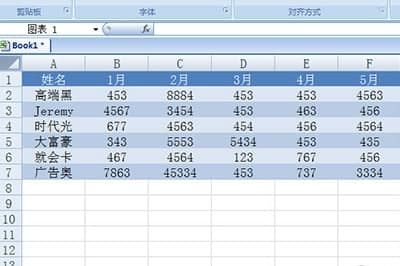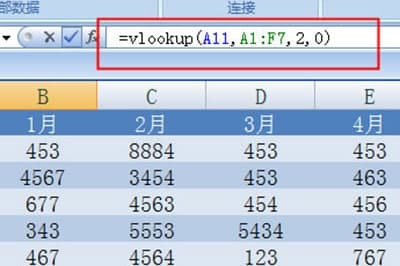Excel怎么做动态图表
2021年04月08日 18:55 发布来源:Excel学习网
Excel怎么做动态图表呢?许多用户对此还不太了解,下面小编就带给大家一个Excel如何制作动态图表的答案,希望能对大家有所帮助。
首先将表格的表头拷贝到下面,然后选中名字下面的位置,点击“数据”-“数据有效性”,在允许的有效性条件下选择“序列”,然后框选第一行“姓”列。回车后点击确定,这样我们就会在下面的动态表格中有一个下拉菜单,点击可以选择里面的人物名。
接下来,我们将vlookup查找函数放在下面销售数据的列中,根据名称查找相应列的销售数据。这里简单介绍下函数的填写方式。
=VLOOKUP(查找条件、查找范围、查找目标值所在的列数、精确或模糊查找)
3、填写好函数后我们即可将数据向左填充将所有销售数据填充。如此一来,我们就可以随意查看某个人物的销售数据。
最后,我们选择下面的动态表格,按ALT+F1键来生成图表就可以了。我们在上方切换人物姓名,图表也会跟着改变哦。
上面就是小编带给大家的关于Excel如何制作动态图表的解答,更多的资讯教程你可以关注哦!
原创文章如转载请注明:转载自Excel学习网 [ http://www.excelcn.com/]
需要保留本文链接地址:http://www.excelcn.com/jiqiao/13163.html
需要保留本文链接地址:http://www.excelcn.com/jiqiao/13163.html
上一篇:Excel怎么制作文件访问路径
下一篇:Excel怎么设置重复自动提示
相关教程:
经典Excel学习视频及教程推荐:
Excel优秀工具推荐:
小工具推荐: